
文章插图
Hello,大家好,见字如面,我是薛海 。
今天来聊一聊PPT中的“过渡页” 。
过渡页又叫做转场页,是最让人认为不重要,反而是很重要的页面 。它在PPT中起到了一个承上启下的作用,可以告诉观众,接下来要演示的内容和当前的演示进度 。
那么,如何制作一个专业的过渡页呢?
通常,一个过渡页的结构是【数字+小标题】组成,我总结了5个技巧,一起来了解一下吧 。
01 色块区分
PPT的内容页通常会有大量图文信息,为了区分内容页、提醒听众要进行下一环节的介绍,我们可以用PPT主题色大面积的色块作为过渡页,与内容页做出区分 。
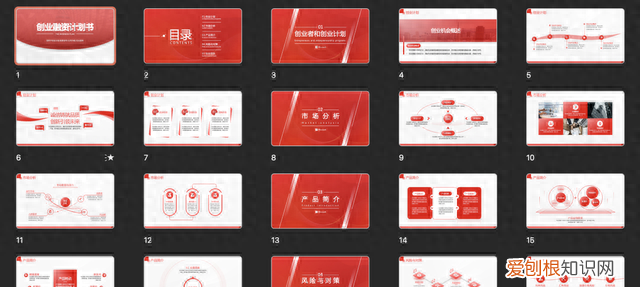
文章插图
可以看出这份PPT的主题色是红色,过渡页就用红色作为大面积色块衬底,将文字和小标题居中排版 。
最后效果是这样的 。

文章插图
02 创意数字
由于标题承载了重要的文字信息,因此过多设计会影响可读性,所以我们可以在数字上花些心思,做一些创意的设计 。
对过渡页的数字做填充处理,通过【合并形状】来让图片填充数字,就可以得到这样的效果:

文章插图

文章插图
用图形化的数字来表示,可以是特殊字体:

文章插图

文章插图
也可以是改造的字形:

文章插图
03 目录页过渡
如果你感觉单个的过渡页比较空,可以沿用目录来制作过渡页,可以使体现的章节更加的凸显出来 。
只需将过渡页的章节更改颜色和透明度即可 。

文章插图

文章插图
除了更改颜色和透明度,还可以调整大小作为区分 。
04 图片过渡
效果不够,图片来凑!图片过渡的制作也相对简单,依旧是上下、左右、居中布局 。
对于图片亮度过高的可以使用蒙版 。

文章插图
插画类的,就可以使用纯色背景 。
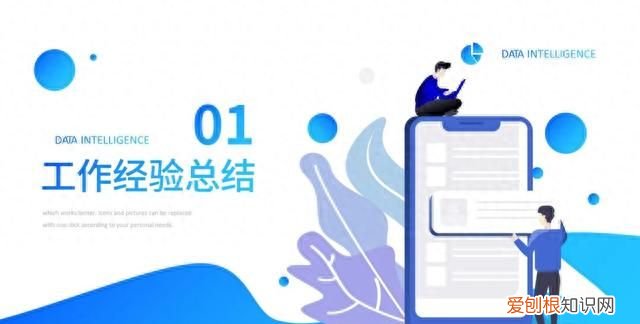
文章插图
还可以利用裁剪,合并形状,做出创意的图形 。

文章插图

文章插图

文章插图
05 线框和形状
除了数字和文案,我们还可以运用多种形状和线框对页面进行修饰,更具设计感 。
比如圆形 。
推荐阅读
- 微信里面怎么看群
- NYX定妆喷雾有什么功效
- 王者十星新赛季掉哪里
- 不拉直头发怎么让头发变直
- 手机屏幕漏液修复方法
- 50-60的虾多大 5060的虾多大
- 正常时令水果一览表
- 封杯机温度调到多少合适
- 保时捷属于哪个公司



